بازیابی آیکون میانبر اپلیکیشن دوربین در سیستم عامل آی او اس
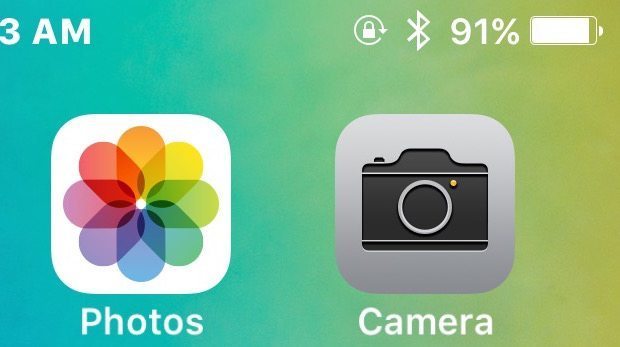
در پارهای از موارد مشاهده شده که پس از دانلود و نصب به روز رسانی سیستم عامل آی او اس در آیفونهای اپل، آیکون میانبر اپلیکیشن دوربین آنها حذف میشود! در این شرایط جای نگرانی وجود ندارد. شما با استفاده از روشهایی که در این مقاله به شرح آنها میپردازیم، قادر خواهید بود که آیکون اپلیکیشن دوربین دستگاه خود را بازیابی کنید. چنانچه در رابطه با این موضوع و مراحل شرح داده شده سوالی داشتید، میتوانید با کارشناسان موبایل کمک تماس حاصل کرده و از آنها راهنمایی بخواهید.
بررسی محدودیت اپلیکیشن دوربین از بخش تنظیمات
سیستم عامل آی او اس قابلیت محدود کردن اپلیکیشنها را ارائه میکند. در برخی از شرایط عدم وجود آیکون اپلیکیشن دوربین دستگاه با این موضوع ارتباط مستقیمی دارد. به منظور رفع این مشکل مراحل زیر را طی کنید:
- ابتدا به بخش تنظیمات یا “Settings” آیفون خود مراجعه کرده و سپس گزینه “Restrictions” را انتخاب کنید.
- اگر درخواست ارائه رمز عبور را مشاهده کردید، رمز عبورتان را وارد نموده و سپس در لیست ارائه شده به دنبال گزینه “Camera” باشید. از فعال بودن وضعیت “Camera” اطمینان حاصل کنید. توصیه میکنیم که اگر وضعیت آن بر روی “On” قرار داشت، یک بار آن را خاموش کرده و مجددا روشن نمایید.
![]() احتمالا با انجام این عمل آیکون میانبر اپلیکیشن دوربین دستگاه مجددا در دسترس شما قرار میگیرد.
احتمالا با انجام این عمل آیکون میانبر اپلیکیشن دوربین دستگاه مجددا در دسترس شما قرار میگیرد.
بیشتر بخوانید: تعمیرات موبایل
تنظیم مجدد طرحبندی صفحه نمایش
ممکن است بنا به دلایل خاصی آیکون اپلیکیشن دوربین دستگاه خود را به یک پوشه خاص منتقل کرده باشید و هم اکنون به خاطر نیاورید که این پوشه دقیقا در کدام بخش واقع شده است. در این شرایط توصیه میکنیم که طرحبندی صفحه نمایش دستگاه خود را ریست کنید. این عمل با انجام مراحل زیر صورت میپذیرد:
- وارد بخش تنظیمات دستگاه آی او اسی خود شده و گزینه “General” را انتخاب کنید.
- حال گزینه “Reset” و سپس “Reset Home Screen Layout” را انتخاب نمایید.
به صفحه اصلی دستگاه خود مراجعه کنید. احتمالا آیکون میانبر اپلیکیشن دوربین دستگاه نمایان میشود.
ریستور کردن فایل بکآپ
اگر با انجام موارد فوق همچنان آیکون میانبر اپلیکیشن دوربین آیفونتان در دسترس واقع نشد، توصیه میکنیم که با استفاده از ابزار iTunes نسبت به ریستور کردن یک فایل بکآپ وارد عمل شوید. بدین منور مراحل زیر را انجام دهید:
- با استفاده از کابل USB، آیفون خود را به کامپیوتر یا لپتاپتان نصب نمونه و ابزار iTunes را اجرا کنید.
- گزینه “Encrypt Backup” را انتخاب نموده و سپس بر روی گزینه “Back Up Now” کلیک کنید.
- منتظر بمانید تا از محتوای آیفونتان فایل بکآپ تهیه شود. حال گزینه “Restore” را انتخاب کنید.
اگر مشکل ایجاد شده نرم افزاری باشد، بدون تردید با انجام مراحل فوق برطرف میشود. اما اگر مشکل شما با انجم موارد شرح داده شده برطرف نشد، بیشک با مشکلی سخت افزاری مواجه هستید. بنابراین توصیه میکنیم که آیفون خود را به تعمیرگاههای قابل اعتماد برده و از افراد مجرب و متخصص در این زمینه یاری بخواهید.
بیشتر بخوانید:























عالی مرسی از کمک خوبتون من مشکل داشت گوشیم با راهنمایی شما درست شد